Cómo descargar vídeos de YouTube en Mac sin depender de páginas web

Descargar vídeos de YouTube en nuestros Mac es una tarea que siempre cambia. El motivo es claro: como YouTube se reserva esa función para su suscripción premium, cualquiera de los métodos que expliquemos es un método no oficial que acaba siendo forzosamente desactivado por Google. Toda página web que permite hacerlo, desde cualquier dispositivo, acaba cerrada tarde o temprano.
Es por eso que muchas veces, cuando buscamos modos de descargar esos vídeos, nos encontramos con enlaces a páginas web que ya no existen. Pero en este artículo os vamos a mostrar cómo hacerlo mediante una aplicación que ha sobrevivido al paso de los años, que sigue siendo mantenida por una comunidad de usuarios y desarrolladores y que ha sido fiable desde hace tiempo.
JDownloader como aplicación eterna para descargar vídeos de YouTube
Recordaréis la aplicación por la época de oro que tuvo con los tiempos de Megaupload: JDownloader. Este gestor de descargas se especializa en servicios de descarga masiva de archivos, pero entre su código fuente también figura la opción de descargar los vídeos o incluso los audios y las imágenes de previsualización de los vídeos de YouTube. Puedes descargar JDownloader gratuitamente para macOS desde aquí.
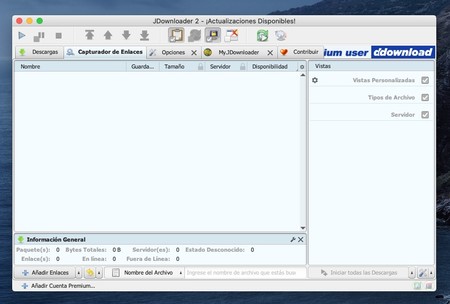
Una vez tengas la aplicación instalada, ábrela. Verás que la ventana es simple: zona principal en la que se listarán las descargas activas y una barra de herramientas desde la que controlar esas descargas. No hay ni que usarlas: basta con que busques algún vídeo en YouTube que te interese descargar y copiar su dirección web.
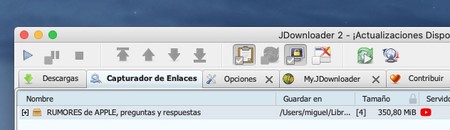
JDownloader reaccionará por sí solo cuando detecte esa dirección copiada en el portapapeles, mostrando el enlace en su zona principal. Si pulsas en el símbolo '+' que tenemos a la izquierda de su nombre, se desplegará todo lo que podemos descargar desde ese enlace (el audio, el vídeo, la descripción y la imagen de preview). En la opción de vídeo incluso podrás elegir la calidad a la que quieres la descarga.
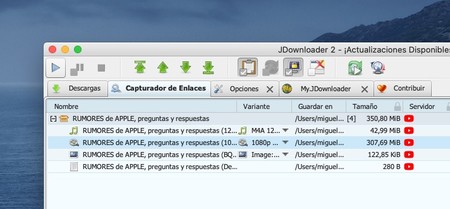
Haz click sobre el archivo de vídeo para seleccionarlo y pulsa en el símbolo de Play en la barra de herramientas para iniciar la descarga. El vídeo se descargará en la carpeta Descargas de macOS, aunque puedes cambiar ese directorio desde los ajustes de la aplicación por si quieres el vídeo en otro sitio. Recuerda que si lo guardas en iCloud Drive, podrás reproducirlo desde el resto de tus dispositivos.
La ventaja de usar JDownloader es que dejas de depender de páginas web que te proporcionan el enlace de descarga del vídeo original. Normalmente dichas páginas están llenas de publicidad intrusiva que incluso te instala adware en el ordenador, y no suelen tener demasiada longevidad ya que la propia YouTube se encarga de cerrarlas a través de su equipo legal.
Imagen | Norwood
-
La noticia Cómo descargar vídeos de YouTube en Mac sin depender de páginas web fue publicada originalmente en Applesfera por Miguel López .
Fuente: Applesfera
Enlace: Cómo descargar vídeos de YouTube en Mac sin depender de páginas web

Comentarios
Publicar un comentario